工作臺
在首頁上,它顯示了對常用模組的快速訪問,例如待辦事項、最近使用的應用、收藏的應用、收藏的工作表、收藏的自訂頁面或收藏的記錄。
組織管理員可以自訂主頁,包括組織 Logo、標語和主題顏色,以增強品牌形象。
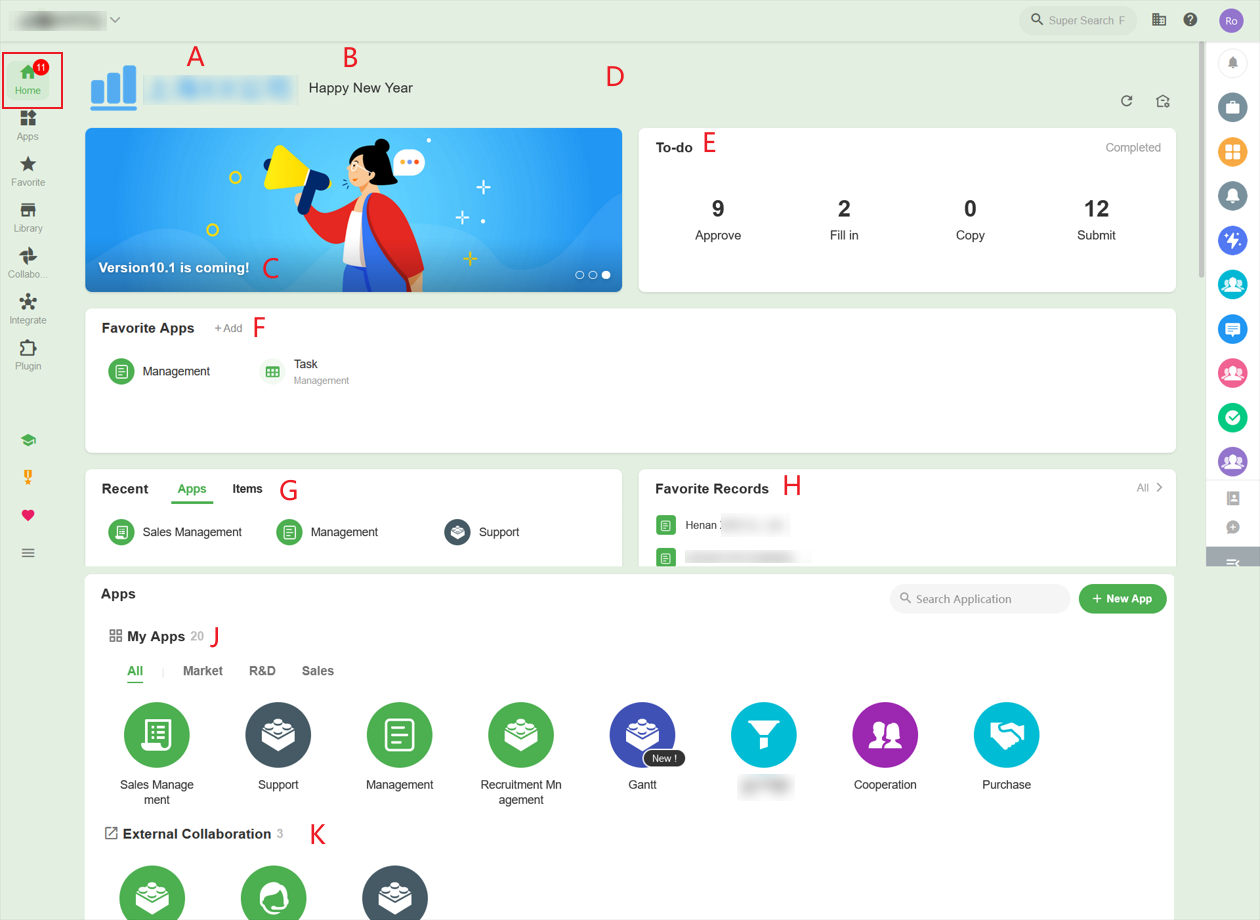
首頁包括:
-
由組織管理員設定
- 公司Logo
- 歡迎辭
- 宣傳欄
- 頁面主題顏色
-
由使用者設定
- 待辦事項
- 最喜歡的應用、工作表和自訂頁面
- 最近造訪的應用、應用專案(工作表/自訂頁面)
- 收藏的記錄
- 收藏的圖表
- 組織下的加入的應用
- 加入的其他組織的應用
一、進入自訂設定
管理員和普通使用者都可以自訂主頁,該主頁位於同一設定頁面上,但使用者無法看到與組織相關的設定。
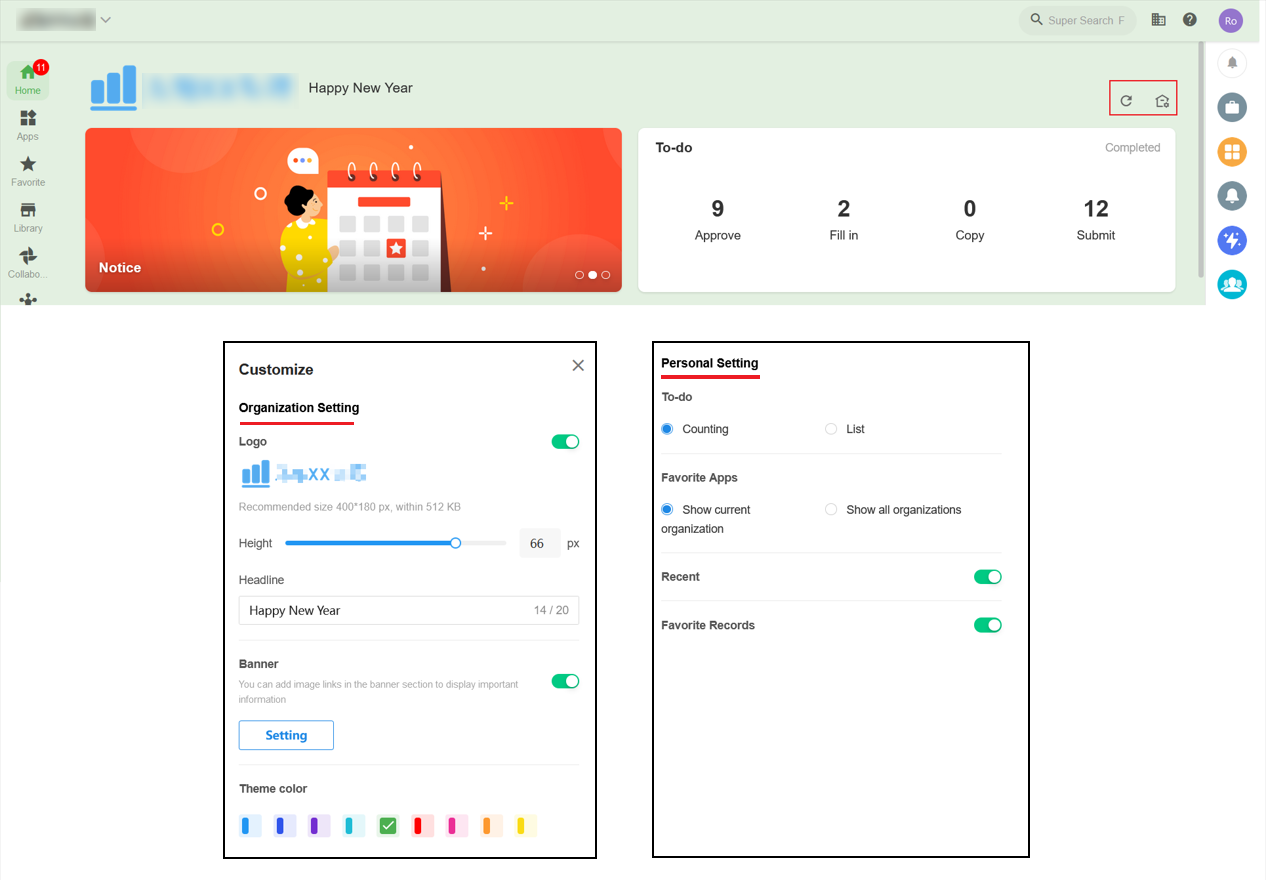
二、組織設定
1. Logo和標語
這裡的Logo和組織管理頁面的Logo是一樣的,顯示高度也可以自訂。
當標誌被隱藏時標語也被隱藏,它會向您顯示問好的內容。
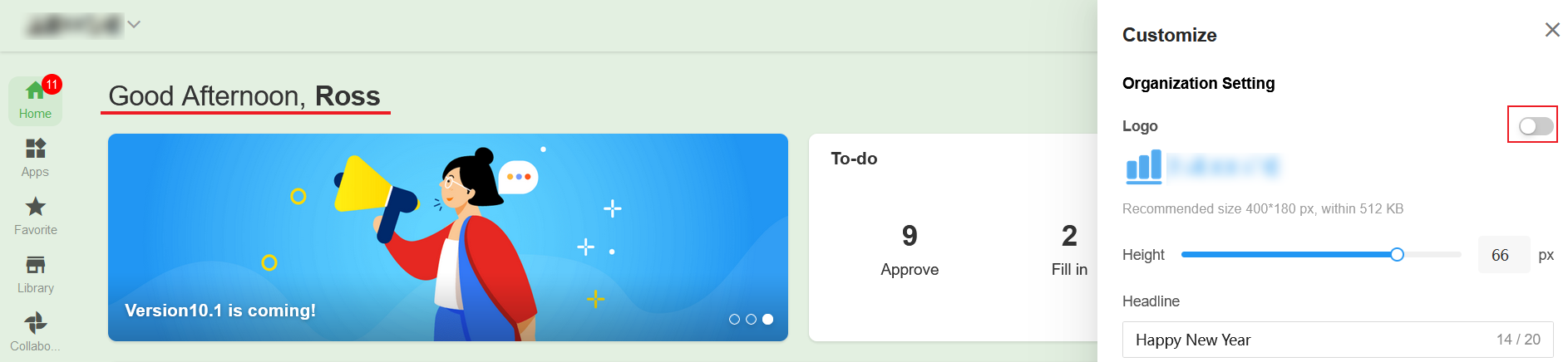
2. 宣傳欄
公司有重要的公告內容可以放在宣傳欄中展示,支持添加多個宣傳內容。
-
每個內容支持上傳圖片、點擊圖片後的跳轉連結和顯示標題,圖片支持上傳自定義圖片,也可以選擇係統預設圖片
-
多個內容之間輪循展示,間隔3秒
-
多個內容之間支持上下拖拽排序
-
宣傳欄支持關閉,關閉後待辦事項模塊將占滿一行
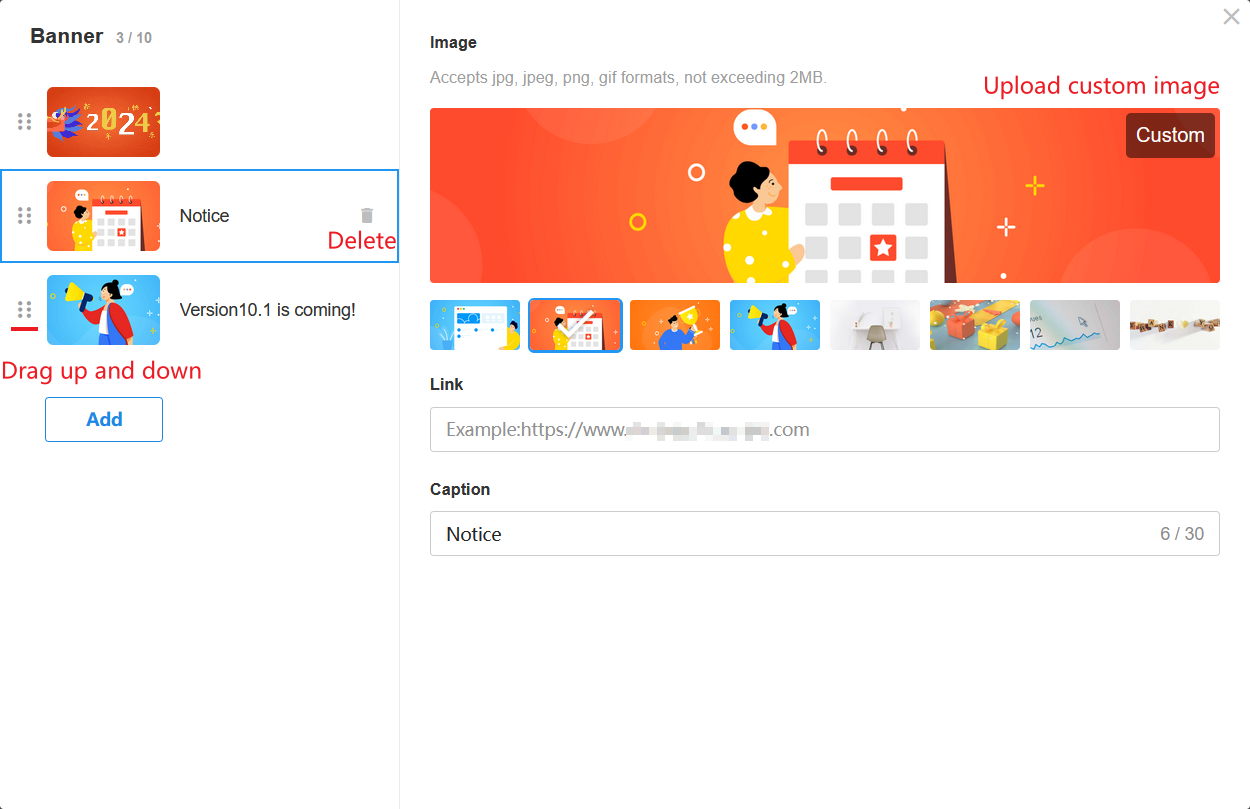
3. 主題顏色
主題顏色是指首頁的主題顏色,包括背景顏色和元素顏色,適用於所有會員,不一定與應用程式的主題顏色相同。
-
文字元素的顏色是所選顏色的原始顏色。
-
頁面的背景顏色是所選顏色的淺色。
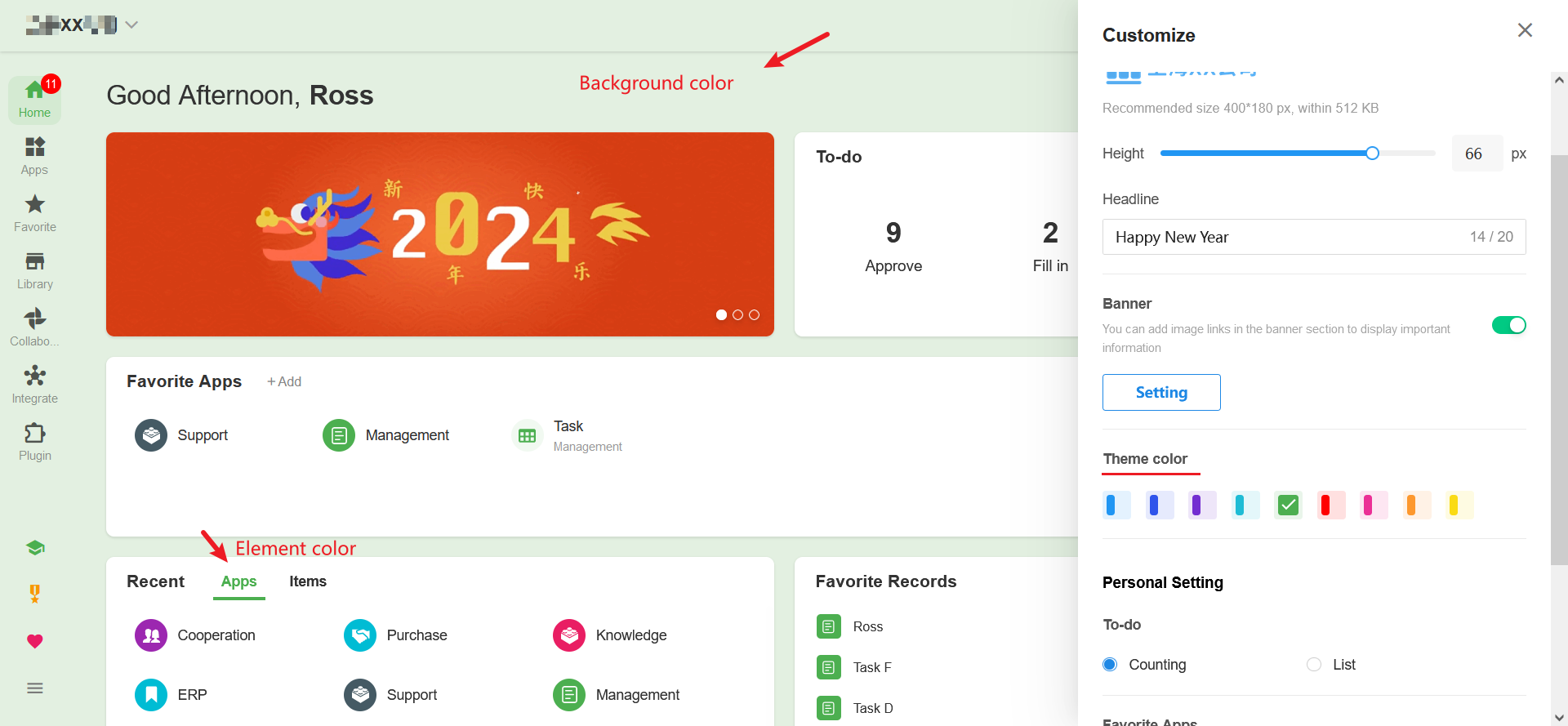
三、個人設定
您可以設定待辦事項模組的顯示,設定是否顯示目前組織中的收藏應用或所有組織中的收藏應用,以及是否顯示最近使用的應用和收藏記錄。
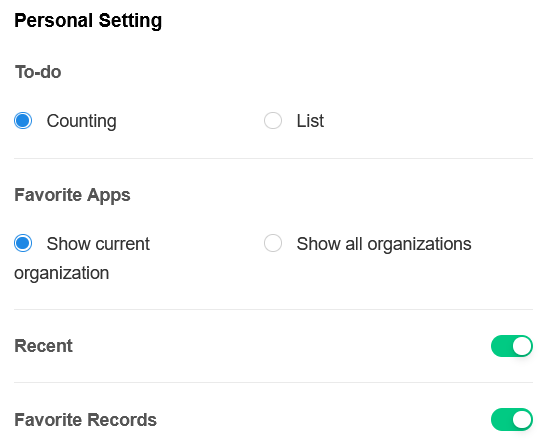
1. 待辦事項的��顯示方式
有計數和列表兩種顯示方式。
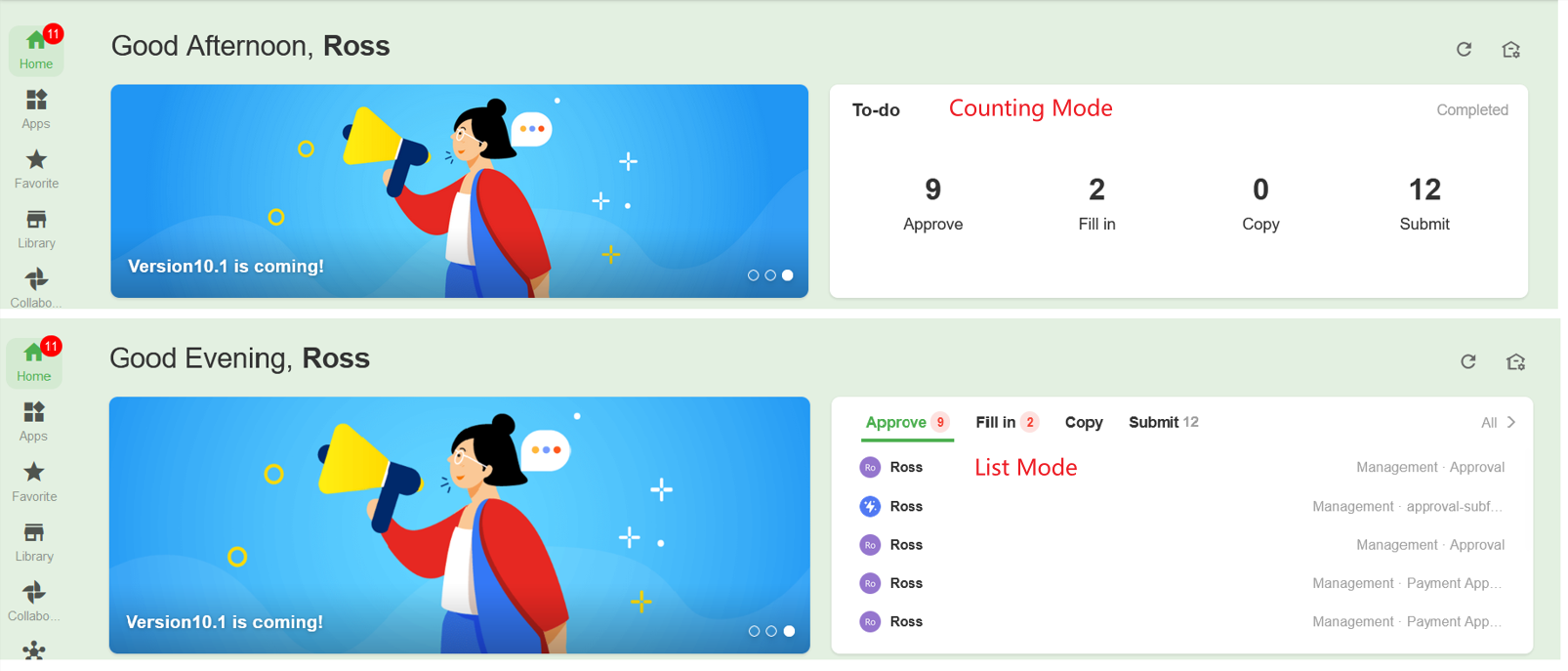
2. 收藏的應用
在收藏模組中,它顯示收藏夾的應用程式、工作表和自訂頁面。您可以拖放圖示來對它們進行排序。最喜歡的應用程式的數量沒有限制。
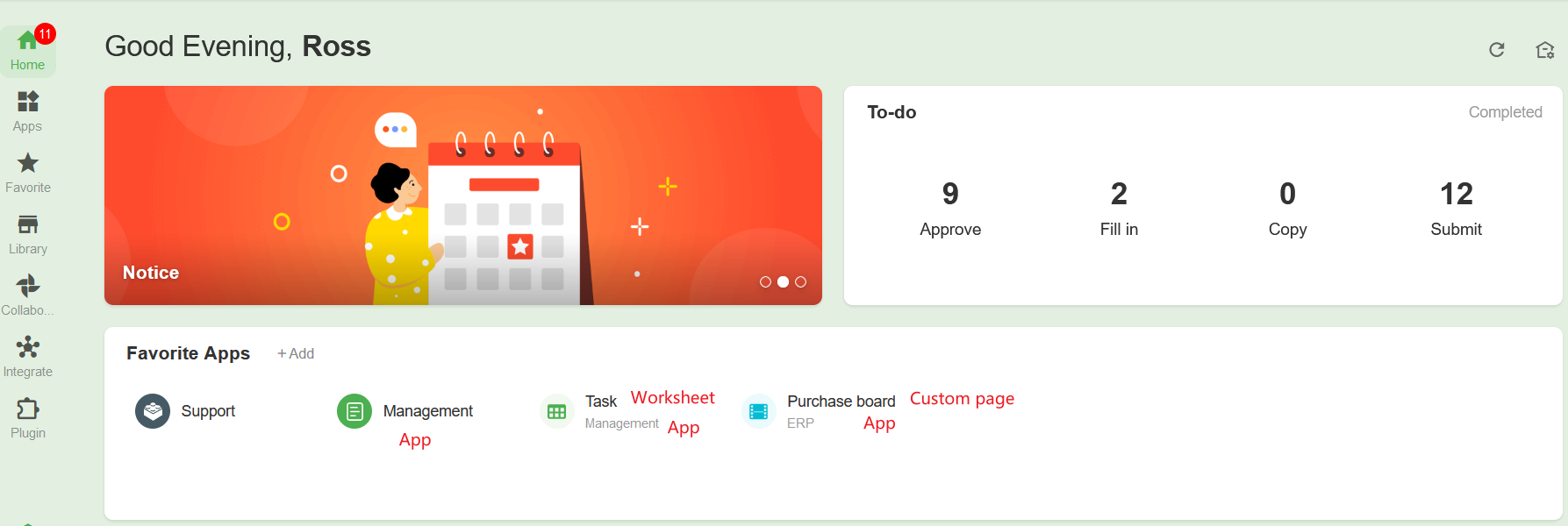
如何收藏應用程式/工作表/自訂頁面
-
要收藏某個應用程序,請點擊 ☆ 來收藏或取消收藏它。
-
若要收藏工作表或自訂頁面,請按一下應用導覽列中的按鈕以收藏或取消收藏它。
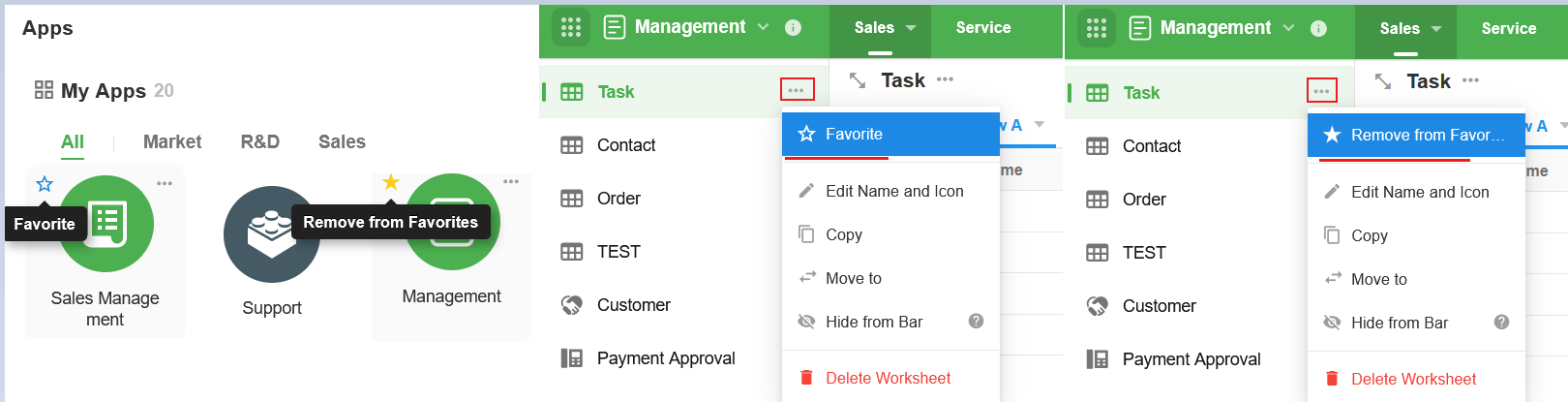
您還可以搜尋應用並在主頁上收藏它。
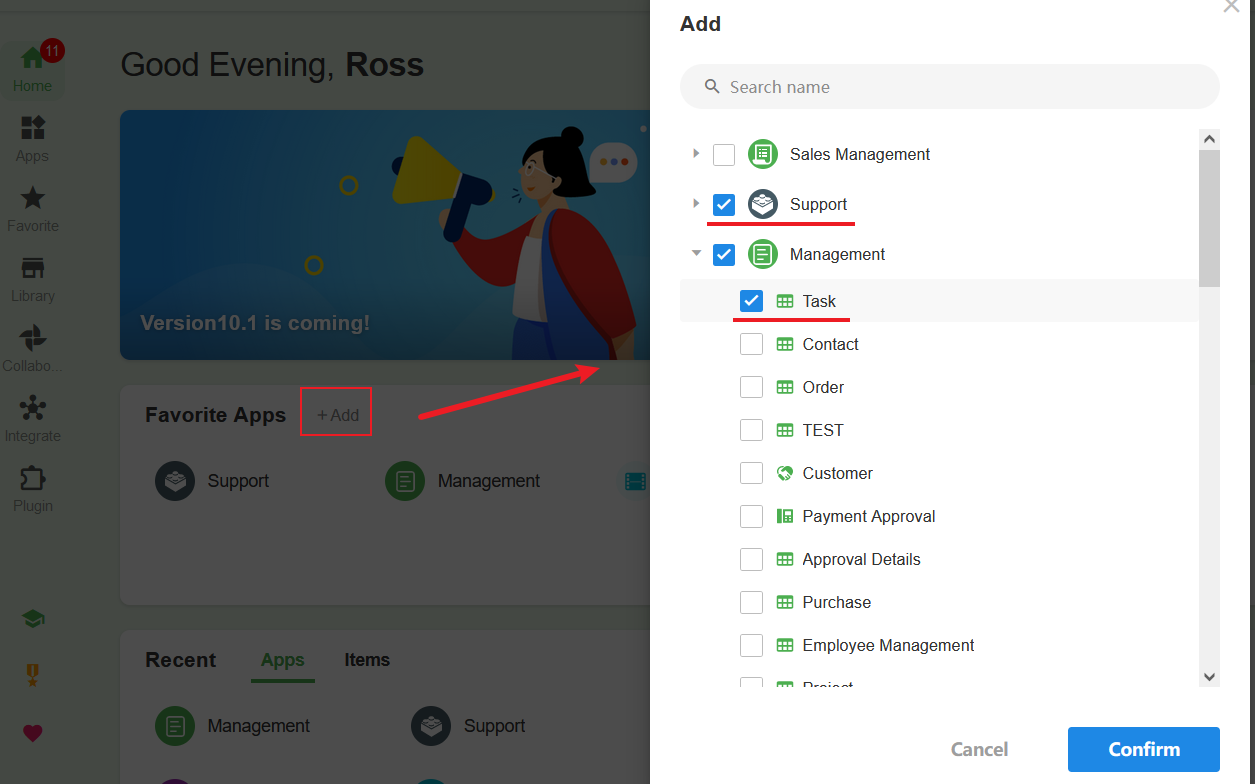
顯示目前組織或所有組織中收藏的應用
-
顯示目前組織中收藏的應用
僅顯示目前組織中收藏的應用和工作表。更改組織以查看其他組織中收藏的應用。
-
顯示所有組織中收藏的應用
此處顯示所有組織中收藏的應用和工作表。
3. 最近使用
這裡顯示您最近使用過的應用、工作表和自訂頁面,最多 30 個,且最新造訪的顯示在前,且無法排序。最近造訪的工作表和自訂頁面顯示在專案中。
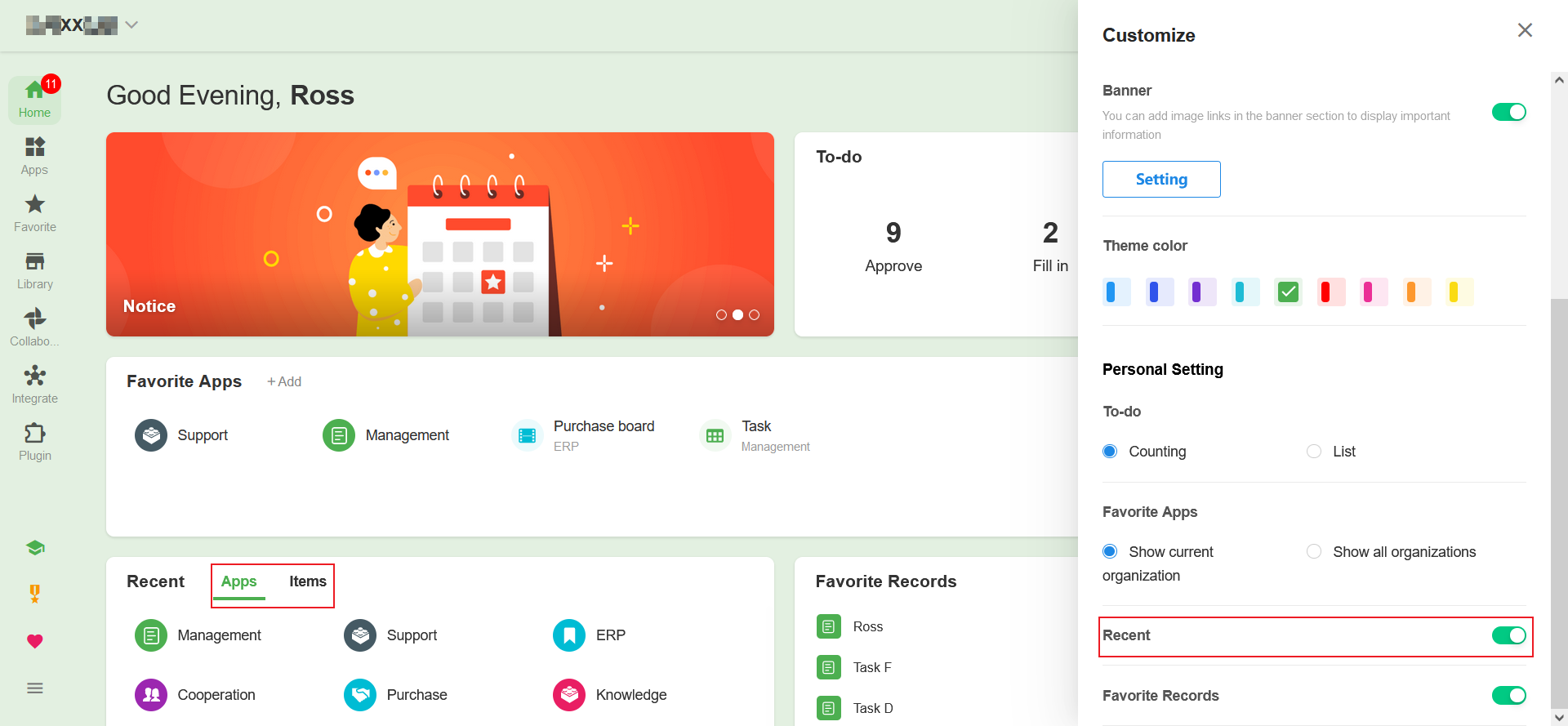
4. 記錄收藏
您可以根據需要收藏記錄以便快速存取。
收藏記錄數量沒有限制,但清單中僅顯示最新的 50 筆收藏記錄。
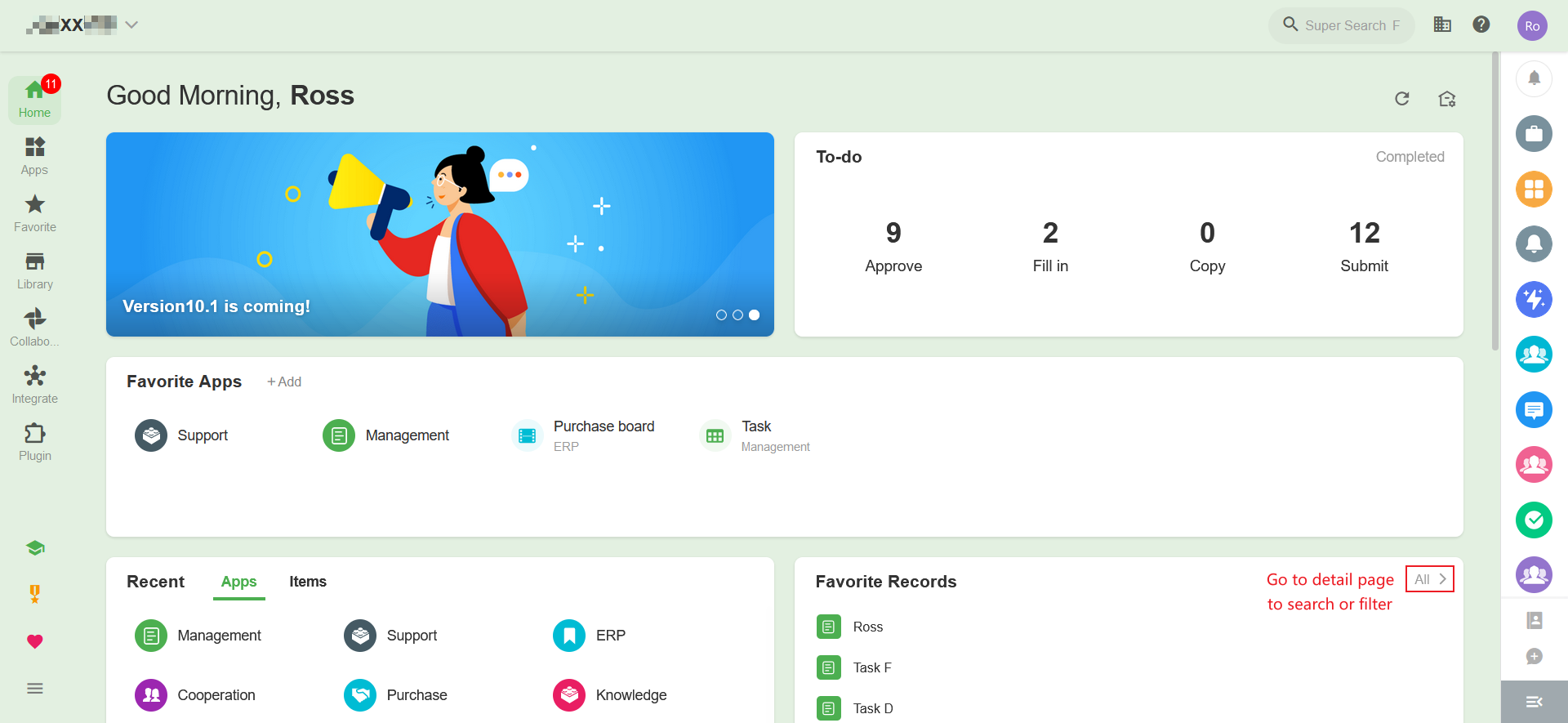
如何收藏紀錄
您可以收藏工作表記錄清單中的記錄,也可以在記錄詳情頁面收藏記錄。再次點擊即可取消收藏。
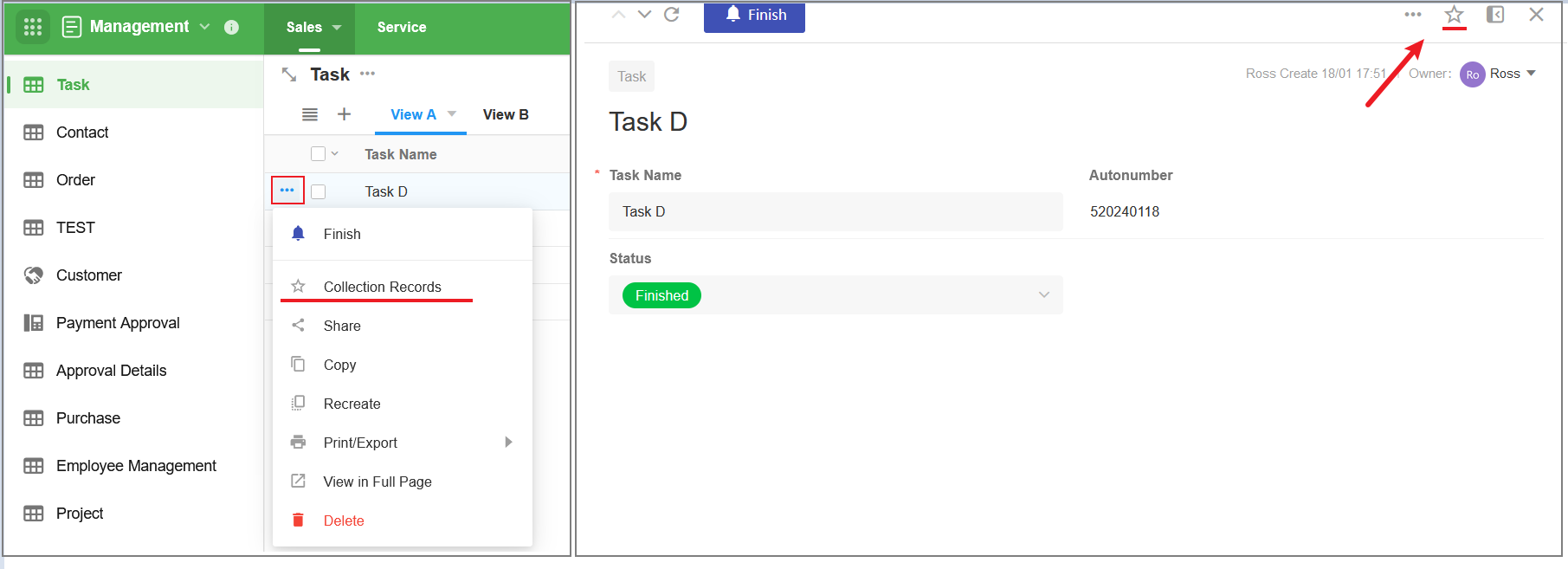
收藏記錄的詳細信息
在收藏詳情頁面,您可以按應用程式過濾記錄,只顯示某個應用中的收藏記錄。
-
最多顯示前 50 筆最新的收藏紀錄。如果收藏記錄超過 50 條,則不會顯示。
-
在應用清單中,顯示了所顯示的收藏夾記錄所屬的應用。
